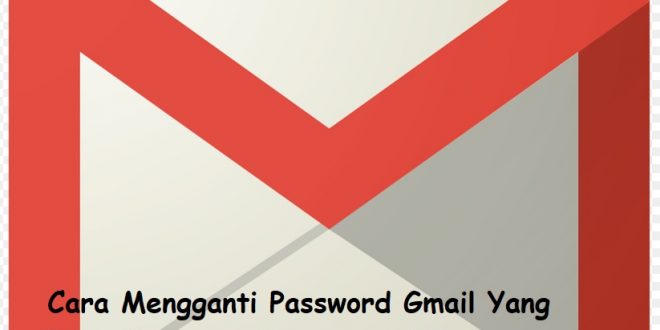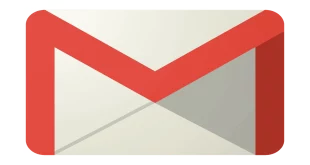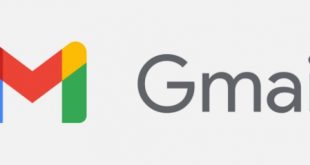Apakah Anda pernah mengalami hp hilang dan lupa password gmail? Atau lupa password gmail dan nomor hp sudah tidak aktif? Tenang kami akan berbagi informasi mengenai cara mengganti password gmail yang lupa di laptop dan lewat hp.
Lupa sandi akun Gmail ialah hal yang cukup sering dirasakan oleh sebagian besar orang. Bila Anda juga mengalami hal ini maka jangan cepat mengalami kepanikan. Google sudah membuat perhitungan dengan memberikan tiga opsi untuk pengembalian akun gmail Anda seperti biasanya, yaitu:
- Pertanyaan keamanan
- Alamat e-mail pemulihan
- Nomor telephone pemulihan
Bilamana tiga opsi di atas tidak dapat Anda kerjakan, maka bisa ditegaskan akses account Gmail yang Anda miliki akan susah untuk dikembalikan.
Oleh karenanya, disarankan untuk melengkapi salah satu dari 3 opsi (disarankan ketiganya) di atas sewaktu proses pembuatan dan pendaftaran akun Gmail pertama kali. Selanjutnya, Anda tidak boleh melupakan jawaban dari pertanyaan-pertanyaan tersebut, alamat e-mail (berikut sandi untuk akses masuknya), dan nomor telephone aktif untuk pemulihan.
Selain dari 3 opsi pengembalian akun di atas, Anda dapat memakai program kode verifikasi. Ini bisa dilakukan bilamana Anda telah mengatur pada aplikasi seperti Google Authenticator atau Authy.
3 Cara Mengganti Password Gmail Yang Lupa di Laptop dan Lewat HP
Ada banyak sistem yang bisa Anda kerjakan sebagai cara mengganti password gmail yang lupa tanpa nomor hp atau dengan nomor hp. Berikut ini adalah rincian pembahasan selengkapnya.
Opsi 1: Pertanyaan Keamanan
Catatan: Agar langkah ini bisa dipakai, pertanyaan keamanan harus telah Anda tetapkan pada awalnya, bila belum, silahkan pakai opsi 2 atau opsi 3.
- Akses halaman berikut: https://accounts.google.com/signin/recovery?hl=in
- Isikan alamat e-mail atau nomor telepon yang dipakai untuk login ke account Google Anda, selanjutnya tekan tombol “Berikutnya“.
- Silahkan isikan sandi lama yang pernah Anda pakai pertama sekali dan Anda ingat (pada masalah ini Anda pernah menukar sandi lebih dari 1 kali). Kemudian tekan pilihan “Berikutnya“.
- Di bagian ini, silahkan pilih link “Coba pertanyaan yang lain“.
- Terus tekan link “Coba pertanyaan yang lain” sampai tampil halaman pertanyaan keamanan.
- Masukan jawaban dari pertanyaan keamanan yang pernah Anda bikin. Kemudian, klik pilihan “Berikutnya” untuk meneruskan.
- Pertanyaan keamanan account Anda sangat berbeda dengan orang lain, bergantung pertanyaan keamanan yang pernah Anda tetapkan di awalnya.
- Pada halaman selanjutnya, silahkan isikan bulan dan tahun berapa akun gmail dibuat, selanjutnya tekan pilihan “Berikutnya“.
- Pada step paling akhir, jika bulan dan tahun yang Anda masukan betul, Anda akan disuruh untuk masukkan password yang baru. Sesudah masukkan sandi baru, silahkan coba login kembali pada account Gmail memakai sandi yang sudah Anda bikin.
Opsi 2: Alamat E-mail Pemulihan
Pemulihan keamanan yang bisa Anda coba saat lupa sandi Gmail yang selanjutnya ialah lewat alamat e-mail pemulihan. Langkah ini paling sering dipergunakan ketika seseorang lupa akan password akun gmail dan nomor HP tidak aktif lagi.
Apa syarat cara menukar password gmail yang lupa dengan email pemulihan ini? Ketentuannya, Anda harus pernah menambah alamat e-mail lain di account Google Anda. Bukan email asal-asalan, email pemulihan harus bisa dibuka dan diakses sendiri oleh Anda. Bila belum, silahkan coba opsi selanjutnya yaitu opsi 3.
- Akses halaman berikut: https://accounts.google.com/signin/recovery?hl=in (tautan ini sama dengan yang di opsi 1)
- Silahkan isi alamat e-mail Anda dan click tombol “Berikutnya“.
- Anda akan menyaksikan halaman untuk mengisikan sandi. Silahkan click link “Coba pertanyaan yang lain“.
- Sesudahnya akan tampil kolom isian untuk mengisi alamat e-mail pemulihan. Masukan alamat e-mail pemulihan Anda di sini. Bila tidak tampil, silahkan click link “Coba pertanyaan yang lain” hingga ditemukan halaman halaman e-mail pemulihan. Tekan pilihan “Kirim” untuk meneruskan.
- Kolom isian akan muncul untuk mengisi kode klarifikasi yang dikirim ke alamat e-mail pemulihan.
- Silahkan Anda membuka account e-mail pemulihan lewat browser berlainan bila memakai e-mail Gmail. Kemudian, check e-mail masuk dari Google dengan judul “Kode Verifikasi Google“.
- Disana akan Anda dapati kode klarifikasi yang telah dikirim oleh pihak Google.
- Balik lagi ke halaman verifikasi untuk mengisikan kode verifikasi pada cara nomor 5. Silahkan isikan dengan 6 digit code itu, selanjutnya click tombol “Berikutnya“.
- Akan tampil halaman untuk masukkan sandi baru. Silahkan masukan sandi baru Anda sebanyak 2x, selanjutnya tekan tombol “Ubah sandi“.
- 10. Jika sandi yang Anda masukan sudah sesuai ketentuan dari Google, proses reset lupa sandi Gmail Anda telah sukses.
Opsi 3: Nomor Telepon Pemulihan
Bila dua opsi yang dijelaskan sebelum ini tidak bisa Anda kerjakan, Anda bisa lakukan reset sandi Gmail lewat nomor hp pemulihan. Seperti namanya, langkah ini harus membutuhkan nomor telephone yang pada mulanya sudah Anda tambah sendiri di account Gmail.
- Akses link berikut: https://accounts.google.com/signin/recovery?hl=in
- Isikan alamat e-mail Anda dan tekan pilihan “Berikutnya“.
- Pada halaman seterusnya, bila disuruh untuk mengisi sandi yang pernah Anda pakai silahkan klik link “Coba pertanyaan yang lain“. Coba terus sampai muncul halaman klarifikasi lewat hp.
- Isilah nomor hp Anda dengan komplet selanjutnya click pilihan “Kirim SMS“.
- Periksa pesan singkat sms berupa kode yang masuk di nomor itu, selanjutnya masukan code yang diterima pada kolom isian klarifikasi code. Tekan tombol “Berikutnya” untuk meneruskan.
- Seterusnya Anda akan menyaksikan halaman untuk mengganti sandi Gmail. Masukan sandi baru Anda sebanyak 2x, selanjutnya click tombol “Ubah sandi“. Prosedur pergantian password pun selesai.
Nah, itu tadi rincian pembahasan mengenai Cara Mengganti Password Gmail Yang Lupa di Laptop dan Lewat HP dimana bisa dilakukan dengan 3 cara. Jangan panik dan pusing bila lupa akan password akun gmail karena berbagai macam hal. Semoga artikel ini bermanfaat.
Baca info lainnya: Bagaimana Cara Screenshot Dengan Tombol PrtScn di Windows 10 ?
 Alkisahnews.com Situs Berita Informasi Asuransi, Bisnis, Teknologi, Gadget, & Aplikasi Situs Berita Informasi Asuransi, Bisnis, Teknologi, Gadget, & Aplikasi
Alkisahnews.com Situs Berita Informasi Asuransi, Bisnis, Teknologi, Gadget, & Aplikasi Situs Berita Informasi Asuransi, Bisnis, Teknologi, Gadget, & Aplikasi